بمجرد إنهاء المهمة في المستكشف ، أين "تكتب"
إصلاح الرموز المفقودة صورتها المتخصصة
منوعات / / November 28, 2021
إصلاح الرموز المفقودة صورتها المتخصصة: تحدث المشكلة عندما تظهر رموز Desktop Shortcut على أنها صور مفقودة على الرغم من عدم إلغاء تثبيت البرنامج. أيضًا ، لا تقتصر هذه المشكلة على رموز سطح المكتب حيث تحدث نفس المشكلة للرموز الموجودة في قائمة ابدأ أيضًا. على سبيل المثال ، تعرض أيقونة مشغل VLC على شريط المهام وعلى سطح المكتب صورة MS OS الافتراضية (الصورة التي لا يتعرف فيها نظام التشغيل على أهداف اختصارات الملف).
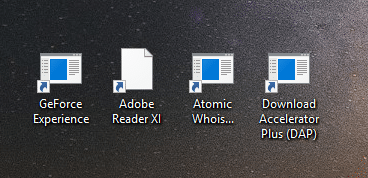
الآن عند النقر فوق هذه الاختصارات التي تواجه المشكلة المذكورة أعلاه ، فإنها تعمل بشكل جيد ولا توجد مشكلة في الوصول إلى التطبيق أو استخدامه. المشكلة الوحيدة هي أن الرموز تفتقد إلى صورها المتخصصة. لذلك ، دون إضاعة أي وقت ، دعنا نرى كيفية إصلاح الرموز المفقودة في الواقع لمشكلة الصورة المتخصصة في Windows من خلال خطوات استكشاف الأخطاء وإصلاحها المدرجة أدناه.
محتويات
- إصلاح الرموز المفقودة صورتها المتخصصة
- الطريقة الأولى: مسح ذاكرة التخزين المؤقت للصور المصغرة
- الطريقة 2: إصلاح ذاكرة التخزين المؤقت للأيقونات
- الطريقة الثالثة: زيادة حجم ذاكرة التخزين المؤقت يدويًا
- الطريقة الرابعة: إنشاء حساب مستخدم جديد
إصلاح الرموز المفقودة صورتها المتخصصة
ملحوظة: تاكد من إنشاء نقطة استعادةفقط في حالة حدوث خطأ ما.
الطريقة الأولى: مسح ذاكرة التخزين المؤقت للصور المصغرة
قم بتشغيل "تنظيف القرص" على القرص حيث تفقد الرموز صورتها المتخصصة.
ملحوظة: سيؤدي هذا إلى إعادة تعيين كل التخصيصات الخاصة بك على المجلد ، لذلك إذا كنت لا تريد ذلك ، فجرّب هذه الطريقة أخيرًا لأن هذا سيؤدي بالتأكيد إلى حل المشكلة.
1.انتقل إلى هذا الكمبيوتر الشخصي أو جهاز الكمبيوتر الخاص بي وانقر بزر الماوس الأيمن على محرك الأقراص C: للاختيار الخصائص.

3. الآن من الخصائص انقر فوق النافذة تنظيف القرص تحت التحمل.

4. سوف يستغرق بعض الوقت من أجل حساب مقدار المساحة التي سيتمكن "تنظيف القرص" من تحريرها.

5. انتظر حتى يقوم "تنظيف القرص" بتحليل محرك الأقراص ويوفر لك قائمة بجميع الملفات التي يمكن إزالتها.
6. حدد علامة الصور المصغرة من القائمة وانقر فوق تنظيف ملفات النظام في الجزء السفلي تحت الوصف.

7. انتظر حتى يكتمل تنظيف القرص ومعرفة ما إذا كنت قادرًا على ذلك إصلاح الأيقونات التي تفتقد إلى مشكلة صورتها المتخصصة.
الطريقة 2: إصلاح ذاكرة التخزين المؤقت للأيقونات
1- تأكد من حفظ جميع الأعمال التي تقوم بها حاليًا على جهاز الكمبيوتر الخاص بك وأغلق جميع التطبيقات الحالية أو نوافذ المجلدات.
2- اضغط على Ctrl + Shift + Esc معًا للفتح مدير المهام.
3. انقر بزر الماوس الأيمن فوق مستكشف Windows واختر إنهاء المهمة.

4.انقر ملف ثم اضغط على قم بتشغيل مهمة جديدة.

5. النوع cmd.exe في حقل القيمة وانقر فوق موافق.

6- الآن اكتب الأمر التالي في cmd واضغط على Enter بعد كل واحد:
القرص المضغوط / d٪ userprofile٪ \ AppData \ Local
DEL IconCache.db / a
خروج

7. بمجرد تنفيذ جميع الأوامر بنجاح ، أغلق موجه الأوامر.
8. الآن افتح مدير المهام مرة أخرى إذا كنت قد أغلقت ثم انقر فوق ملف> تشغيل مهمة جديدة.

9- النوع explorer.exe وانقر فوق "موافق". سيؤدي هذا إلى إعادة تشغيل Windows Explorer و إصلاح الأيقونات التي تفتقد إلى مشكلة صورتها المتخصصة.

إذا كان هذا لا يناسبك ، فيمكنك أيضًا تجربة طريقة بديلة: كيفية إصلاح رمز ذاكرة التخزين المؤقت في نظام التشغيل Windows 10
الطريقة الثالثة: زيادة حجم ذاكرة التخزين المؤقت يدويًا
1.اضغط على مفتاح Windows + R ثم اكتب رجديت واضغط على Enter لفتح محرر التسجيل.

2- انتقل إلى المفتاح التالي في مسار التسجيل:
HKEY_LOCAL_MACHINE \ SOFTWARE \ Microsoft \ Windows \ CurrentVersion \ Explorer
3. انقر بزر الماوس الأيمن فوق إكسبلورر ثم حدد جديد> قيمة السلسلة.
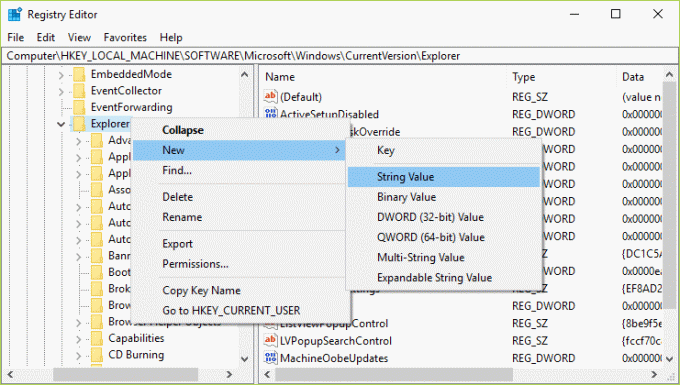
4. قم بتسمية هذا المفتاح الذي تم إنشاؤه حديثًا باسم ماكس الرموز المخبأة.
5. انقر نقرًا مزدوجًا فوق هذه السلسلة وقم بتغيير قيمتها إلى 4096 أو 8192 وهو 4 ميغا بايت أو 8 ميغا بايت.
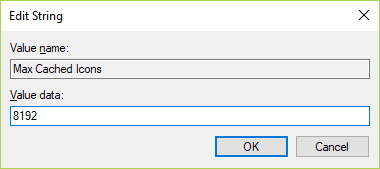
6. أعد تشغيل الكمبيوتر لحفظ التغييرات وأنت على ما يرام.
الطريقة الرابعة: إنشاء حساب مستخدم جديد
1.اضغط على مفتاح Windows + I لفتح إعدادات ثم انقر فوق حسابات.

2. انقر فوق علامة تبويب العائلة والأشخاص الآخرين في القائمة اليمنى وانقر فوق أضف شخصًا آخر إلى هذا الكمبيوتر تحت اشخاص اخرين.

3. انقر فوق ليس لدي معلومات تسجيل الدخول لهذا الشخص في الأسفل.

4-اختر أضف مستخدمًا بدون حساب Microsoft في الأسفل.

5. الآن اكتب اسم المستخدم وكلمة المرور للحساب الجديد وانقر فوق التالي.

قم بتسجيل الدخول إلى حساب المستخدم الجديد هذا ومعرفة ما إذا كان بإمكانك إصلاح المشكلة باستخدام الأيقونات. إذا كنت قادرًا على ذلك بنجاح إصلاح الأيقونات التي تفتقد إلى مشكلة صورتها المتخصصة في حساب المستخدم الجديد هذا ، كانت المشكلة تتعلق بحساب المستخدم القديم الذي ربما يكون قد تعرض للتلف ، على أي حال نقل ملفاتك إلى هذا الحساب وحذف الحساب القديم لإكمال الانتقال إلى هذا الحساب الجديد الحساب.
موصى به لك:
- إصلاح تم تعطيل حسابك. يرجى مراجعة مسؤول النظام الخاص بك
- إصلاح لم يتم تكوين نظام التشغيل حاليًا لتشغيل هذا التطبيق
- كيفية إصلاح Windows لا يمكن تثبيت الملفات المطلوبة 0x80070570
- إصلاح فشلت خدمة ملف تعريف المستخدم في خطأ تسجيل الدخول
هذا كل ما لديك بنجاح إصلاح الرموز المفقودة صورتها المتخصصة المشكلة ولكن إذا كان لا يزال لديك أي استفسارات بخصوص هذا الدليل ، فلا تتردد في طرحها في قسم التعليقات.
- هارولدرد
- فرانكي
في مدير المهام ، انتقل إلى ملف> تشغيل مهمة جديدة واكتبها هناك
رد - ميلاني بوند
الطريقة الثانية عملت معي ولكن عندما أعيد تشغيل جهاز الكمبيوتر الخاص بي ، فإنهم جميعًا يعودون إلى حالة فقدهم
رد - ايان
رائع. شكرا لك. الطريقة الثانية عملت مثل الحلم.
رد



